Как Удалить Профиль в Фейсбук Навсегда или Деактивировать на время

Если Вы ищите как удалить свой профиль в фейсбук, то в данной инструкции Вы найдете ответы на все свои вопросы. Но прежде чем уничтожать профиль, необходимо сохранить данные и фотографии, если не хотите потерять их навсегда. Некоторая информация все таки останется доступной в социальных сетях. Например, сообщения отправленные друзьям, они будут по-прежнему находиться в сообщениях друзей.
Также перед процедурой следует знать, что:
- повторно восстановить профиль фейсбук, после 14 дней, невозможно;
- использовать Facebook Messenger и другие менеджеры больше не получится; учетная запись, фотографии, новости и другой контент будут уничтожены;
- зайти в фейсбук через другие приложения, тоже не получится;
Ниже будут приведены способы удаления с разных устройств, с подробным описанием и скриншотами.
Удалить профиль фейсбук с компьютера
Чтобы удалить свой профиль фейсбук, потребуется войти на свою страницу и нажать на стрелочку, в правом верхнем углу. Выберите в открывшемся меню пункт «Настройки».
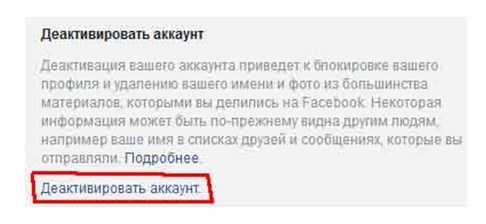
Далее в левом меню нажмите «Ваша информация на Facebook». Далее в списке выберите последний пункт «Удаление аккаунта и информации фейсбук».
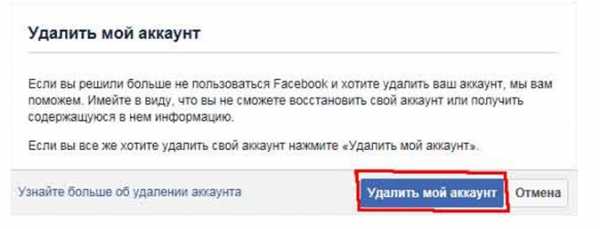
В открывшемся окне, жмем на кнопку «Удалить аккаунт фейсбук».
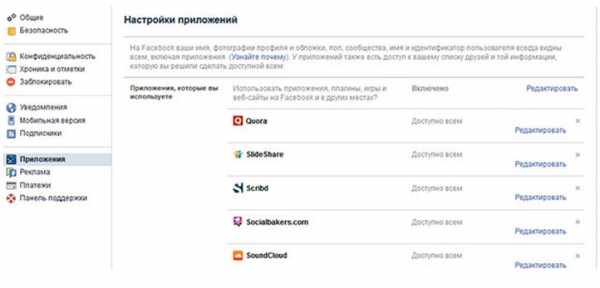
В сплывающем окне введите пароль и нажмите «Продолжить».

Еще одно окошко с предупреждением, где нужно снова кликнуть на кнопку «Удалить аккаунт».

В следующем окне, можете видеть информацию “Запланировано безвозвратное удаление аккаунта” и краткую информацию. С Вашей же стороны, необходимо просто ввести данные для входа и авторизоваться. Вводим свои данные и кликаем на кнопку «Вход».

После этого пользователю представится шанс восстановить свою учетную запись в facebook, если выбрать на странице входа «Подтвердить удаление», то при следующем входе на сайт, пользователю снова будет предложено восстановить доступ.

Чтобы удалить страницу в фейсбук навсегда, без восстановления нужно просто подождать, с момента удаления 14 дней.
Внимание! Восстанавливать свой фейсбук можно будет, только в течение двух полных недель. После, профиль будет удален полностью и навсегда.
Удаление через телефон
На Андроид устройствах
Удалить страницу в фейсбук с телефона на андроиде, можно через приложение или через браузер. Версия приложения и андроида, на процесс уничтожения профиля никак не влияет. Приступим.
Через приложение Facebook
Зайдите в приложение и нажмите на меню (горизонтальные полоски) справа сверху. Тут нужно пролистать список вниз и выбрать «Настройка и конфиденциальность».
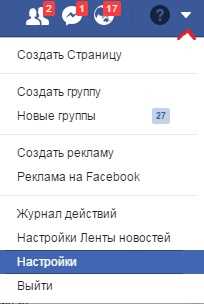
В открывшемся списке выбираем «Настройки». После этого попадаем в личные данные пользователя, где нужно будет пролистнуть список почти в самый низ и выбрать «Управление вашим аккаунтом и его информацией».

Далее выбираем «Удаление аккаунта». И видим предупреждения и описания.
Советую ознакомиться с информацией предложенной социальной сетью фейсбук.

Листаем снова вниз и жмем на синюю кнопку «Удалить аккаунт». Вводим пароль, и жмем по кнопке «Продолжить».
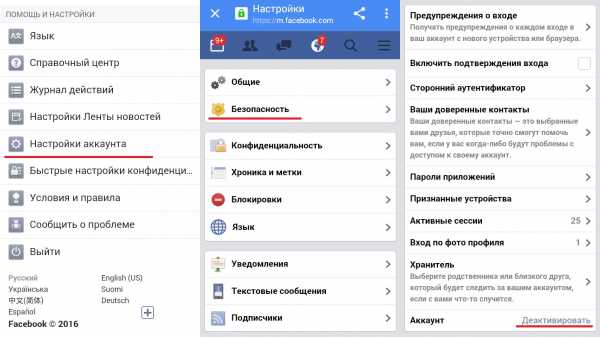
Снова жмем на «Удалить аккаунт». После этого увидим такое окошко, что время сеанса истекло. Вот и все.
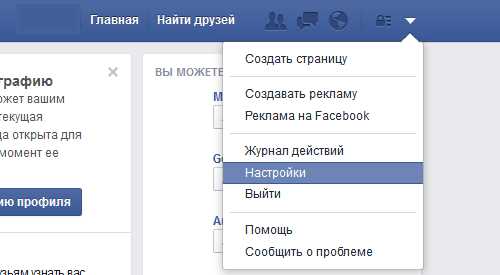
Через любой браузер
Используя мобильный телефон, удалить или деактивировать учетную запись в facebook, можно не только через приложение но и через браузер.
Заходим в Фейсбук, и нажимаем на значок с тремя горизонтальными полосками, в правом верхнем углу. Пролистываем вниз и выбираем «Настройки».
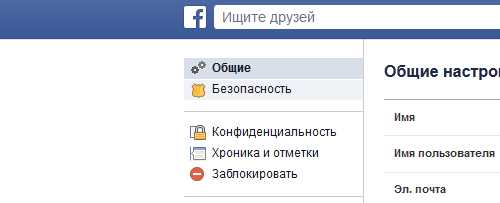
А дальше, выполняем шаги, которые были описаны чуть выше, как в приложении.
На Iphone и Ipad
Удаление профиля с фейсбука на айфоне и айпаде происходит идентично процессу на андроид. Как с приложением, так и с браузером.
На Windows Phone
Так же как и процедура уничтожения на айфоне – ничем не отличается от андроида.
Как отключить аккаунт временно или деактивировать
Отключить профиль facebook временно, можно только в том случае, если после подачи заявки на удаление аккаунта, в течение двух недель, произвести вход в свою учетную запись и таким образом восстановить ее. Если на страничку не заходить более двух недель, то она полностью будет удалена.
Правильная деактивация профиля на определенное время возможна через настройки страницы.
Чем отличается деактивация от удаления
Деактивируя профиль, его можно в любое время восстановить. На период деактивации, пользователи в социальной сети не будут видеть вашу учетную запись и не смогут найти его. Видимыми останутся только отправленные сообщения.
Удаляя свой facebook, произвести восстановление доступа, можно осуществить будет только в течение 14 дней после подачи заявки. После восстановить учетную запись в facebook невозможно.
Но сообщения отправленные друзьям, по-прежнему будут сохранены в их истории переписок. Некоторые материалы, такие как записи, в журнале, могут сохраниться в базе данных, но без личных идентификаторов.
Удаление страницы профиля, соответственные полное удаление всех Ваших данных, переписок, фото и всех следов Вашего прибывания в социальной сети Facebook.
Деактивация страницы Facebook с компьютера
Для деактивации профиля с компьютера, следуйте инструкции:
Произведите вход свой аккаунт в фейсбук, далее кликните на выпадающее меню (треугольник справа вверху) войдите в «Настройки».
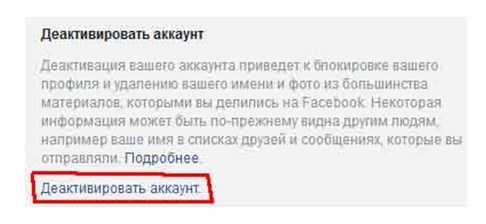
В левом столбике выбрать «Общие». В списке выберите пункт «Управление аккаунтом».
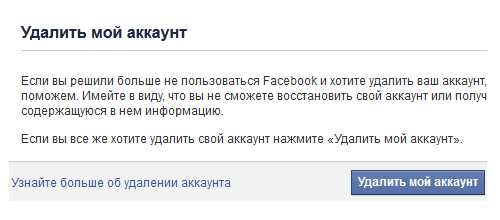
Откроется подменю, в котором потребуется нажать на надпись «деактивировать аккаунт».
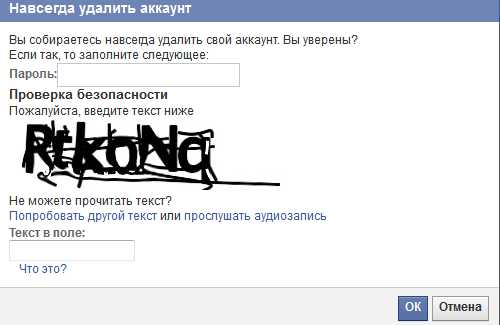
После чего, нужно ввести пароль и выбрав причину из списка кликните на кнопку «Деактивировать».

Во всплывающем окошке еще раз кликаем по кнопке «Деактивировать».

В результате Вас переадресует на страницу входа, а так же, увидите соответствующее окно, что “Ваш аккаунт деактивирован”, и для восстановления нужно войти, используя Ваш прежний электронный адрес и пароль соответственно.

Деактивация страницы Facebook с телефона
Для деактивации профиля в Facebook с телефона нужно зайти в свою учетную запись через приложение. После необходимо следовать пошаговой инструкции:
На сайте найти значок трех полосок в правом верхнем углу. Здесь нужно выбрать «Настройки и конфиденциальность» и зайти в «Настройки».
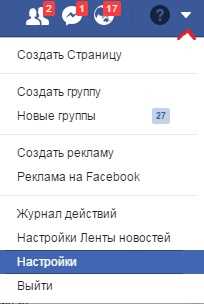
В списке выбрать «Личная информация». Там выбрать пункт «Управление аккаунтом».
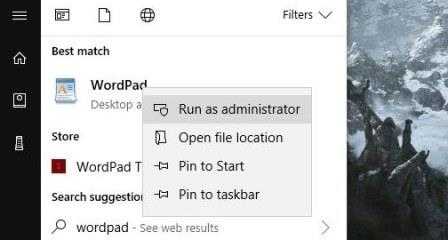
Вновь нужно давить на надпись «Деактивировать». В пустое поле ввести пароль и кликните «Продолжить».

После этого нужно выбрать причину деактивации и вновь давить на кнопку «Деактивировать», она находится внизу.
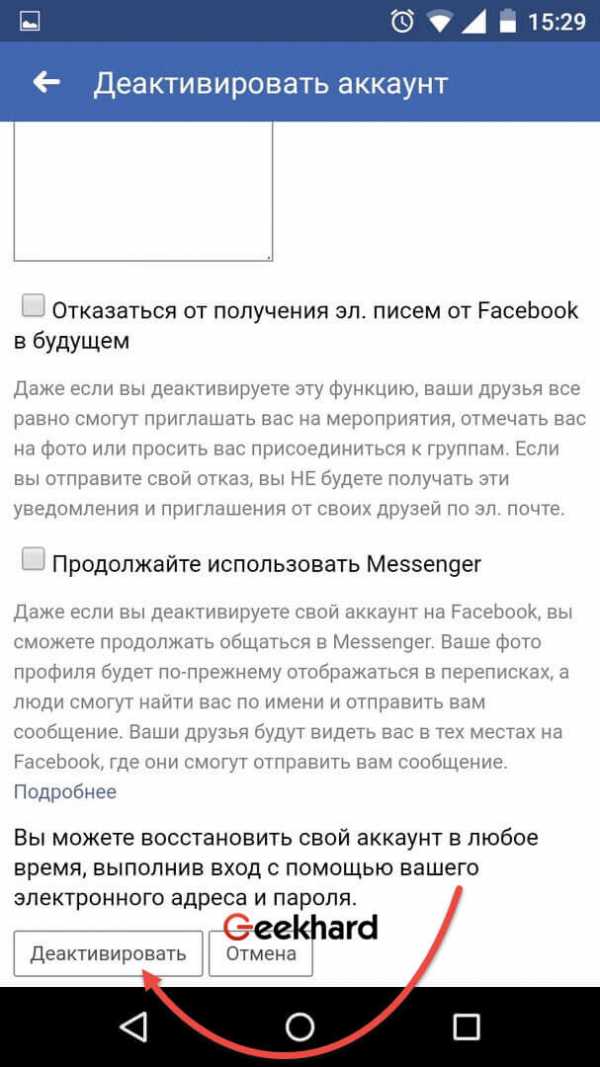
8. Готово.
Как удалить группу в Facebook
Для удаления страницы группы следуйте пошаговой инструкции:
- В левом блоке в списке найти пункт «Группы».
- Кликнуть на «Участники»
- Нажать рядом с каждым участником группы на значок «три точки» и выбрать «Удалить из группы».
- После этого напротив своего имени, выберите пункт «Покинуть группу».
Примечание: Группа, созданная другим участником, не может быть стерта администратором, пока создатель не покинет группу.
Как удалить бизнес страницу
- Зайти на нее. Найти над банером вкладки «Действия», «Настройки» и т.д.
- Зайти в «Настройки».
- Потом в самом низу справа, в столбце нажмите «Удалить страницу».
- После этого жмем редактировать и удаляем ее.
Как удалить чужой аккаунт
Существует лишь один способ удаления чужого кабинета в фейсбук, а если точнее, то «блокировки аккаунта». Процесс блокировки профиля, по причине кончины пользователя или недееспособности.
Для этого перейдите по ссылке: https://www.facebook.com/help/contact/228813257197480
И ведите свое имя и фамилию, веб-адрес человека, который недееспособен и привязанный к профилю электронный адрес.
После отправки заявки, с вами свяжется модераторы сайта, которые попросят у вас официальный документ, свидетельствующий о смерти или же другом происшествии.
Видео инструкция как удалить профиль в Facebook
geekhard.ru
Как удалить свой профиль (аккаунт) на Фейсбуке
По словам многих экспертов, социальную сеть Фейсбук в скором времени ждет резкое падение популярности. Пик активности пользователей пришелся на 2012 год, и с тех пор наблюдается постепенное снижение интереса к сайту. Причем речь идет не только о сокращении числа посещений, но и о полном выходе из социальной сети. Пользователи все чаще проявляют желание навсегда удалить профиль в Фейсбуке, и многим из них действительно удается это сделать.
Причин для удаления аккаунта очень много: переход в другие социальные сети, нарушение конфиденциальности пользователей, личные убеждения и т.д. В некоторых случаях пользователи решительно настроены избавиться от своего нынешнего профиля, однако чаще всего они действуют импульсивно, о чем позже сильно жалеют. В связи с этим, разработчики Facebook предлагают два способа решения проблемы – временно деактивировать аккаунт или навсегда удалить его.
Деактивация профиля
Как показывает практика, большинство пользователей возвращаются на Фейсбук с четким желанием вернуть свой удаленный профиль. К счастью для них, был создан механизм, позволяющий сохранить все данные, начиная от фотографий и заканчивая сообщениями. Деактивация аккаунта особенно популярна среди студентов, желающих на период сессии сосредоточиться на учебе.
Прежде чем удалить профиль, вам необходимо попасть на страничку настроек. Для этого нужно кликнуть на шестеренку , расположенную в правой верхней части страницы, и в выпавшем меню выбрать раздел «Настройки». Здесь представлены все настройки, позволяющие управлять аккаунтом. Однако сейчас нас интересует только одна вкладка – «Безопасность». Кликнув на нее, вы попадаете на страницу с настройками, определяющими уровень безопасности вашего профиля. В нижней части окна расположена заветная ссылка «Деактивировать аккаунт», которой и нужно воспользоваться, чтобы выполнить задуманное действие.

Facebook постарается переубедить вас, указав на то, что ваши друзья по социальной сети будут скучать по виртуальному общению с вами. Поддаваться на эти попытки не стоит, поэтому просто укажите причину ухода и смело кликайте на кнопку «Подтвердить».
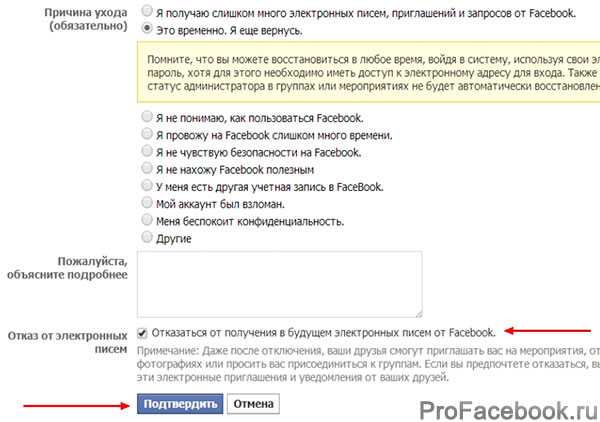
Примечание: Если вы не хотите получать уведомления от социальной сети по электронной почте, отметьте соответствующий пункт галочкой.
Чтобы оградить пользователей от непорядочных действий злоумышленников, система попросит вас в качестве подтверждения личности ввести пароль. Выполнив это действие, вам остается лишь нажать кнопку «Отключить сейчас», после чего профиль будет исключен из поиска и других сервисов Facebook до момента вашего возвращения.
Полное удаление пользовательского аккаунта
Вышеописанный метод применим во многих случаях, однако для пользователей, желающих удалить свой аккаунт без возможности восстановления, был создан другой способ. Как правило, его используют в ситуациях, когда страница подвергается атаке спамеров или хакеров, либо при желании пользователя навсегда покинуть Фейсбук.
Чтобы удалить все свои данные из социальной сети, вам необходимо перейти по специальной ссылке: https://www.facebook.com/help/delete_account
В появившемся окне система предупредит вас о том, что удаление аккаунта повлечет полную очистку вашего архива. Это значит, что абсолютно все данные будут стерты, поэтому важную информацию (фотографии, контакты) следует заранее перенести на жесткий диск. Как только вы будете готовы удалить свою страницу, кликните по кнопке «Удалить мой аккаунт». Система попросит вам ввести пароль и капчу, чтобы подтвердить решение. Нажав «Ок», вы, образно говоря, подаете заявку на удаление профиля, которую можно отменить в течение двух недель.
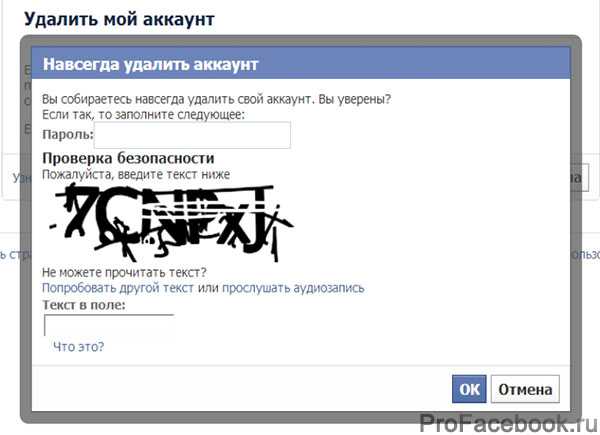
Итак, если вы решили удалить аккаунт на Фейсбуке, точно определитесь с причинами и целями этого действия. Помните, что деактивация позволяет временно скрыть ваш профиль от остальных пользователей. Чтобы полностью удалить свою страничку, вам нужно перейти по ссылке, указанной выше. И даже после подтверждения действия, у вас будет 14 дней на его отмену. А это значит, что есть еще время переменить свое решение и вновь окунуться в мир современных социальных сетей.
socialochki.ru
Как удалиться из фейсбука навсегда
Со временем начинает казаться, что социальные сети забирают слишком много времени, и самый верный вариант — удалиться из них.
Но не всегда понятно, как это сделать, так как большое количество разных кнопок в интерфейсе могут запутать. Как избавиться от своего аккаунта в Фейсбуке, чтобы начать жить вне интернета?
Есть два варианта с удалением страницы в этой социальной сети. Можно ее удалить навсегда, а можно деактивировать.
Как удалиться из фейсбука навсегда
Деактивировать страницу рекомендуется, если в будущем планируется восстановление аккаунта. То есть, такой вариант подойдет тем, кто хочет ограничить нахождение в социальных сетях на определенный промежуток времени.
Если вы деактивируйте профиль, то:
- информация не появляется в Хронике,
- невозможно будет найти профиль в Фейсбуке,
- некоторая информация останется доступной другим пользователям, к ней относятся отправленные сообщения и оставленные к чужим записям комментарии,
- сохраняются фотографий, список друзей, информация о пользователе, то есть, если снова не активировать профайл, не нужно будет заполнять все сначала — все останется как было
Если удалить навсегда:
- можно будет восстановить аккаунт только в течение нескольких дней после отправки запроса на удаление, так как пользователь может передумать; если восстановить страницу в это время, то запрос на удаление автоматически отменится,
- если профайл полностью удален, восстановить его и информацию со страницы уже будет нельзя,
- после того, как профиль удален, сообщения, которые были отправлены, получатель сможет их прочесть, так как сообщения хранятся не в аккаунте,
- фотографии и другие опубликованные на странице материалы хранятся в резервных системах и удаляются около трех месяцев, но в это время материалы недоступны для пользователей,
- некоторые материалы по техническим причинам хранятся в базе данных Фейсбук, но с удалением страницы все идентификаторы из таких материалов будут удалены.
Деактивация
При деактивации страницы вернуться можно в любой удобный момент.
Для того, чтобы аккаунт деактивировать, нужно:
- В верхнем правом углу страницы в меню выбрать пункт Настройки.
- В Настройках выбрать Безопасность (находится в столбике слева).
- Нажать Деактивировать аккаунт и выполнить действия, которые подтвердят решение о деактивации страницы в социальной сети.
Если нужно будет привести страницу в рабочее состояние, нужно ввести на сайте свою электронную почту и пароль, тогда профиль восстановится со всеми данными, что были до деактивации аккаунта.
Нужно помнить, что для активации нужно иметь доступ к своей почте. Если не получается войти в социальную сеть, нужно попросить сервис сбросить пароль на электронную почту, указанную при регистрации.
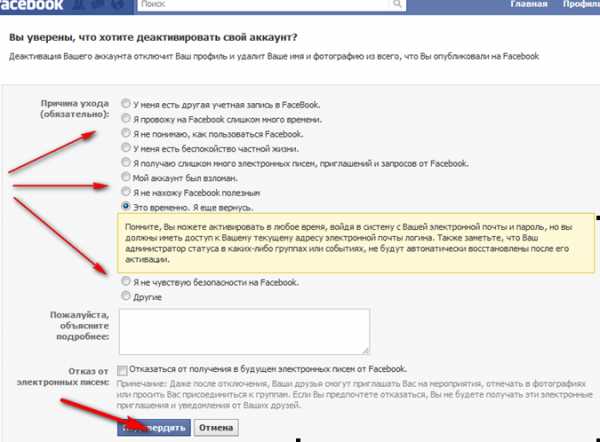
Человек, который не понимает, для чего ему страница в этой социальной сети и не желающий оставлять на просторах интернета информацию, которой он делился, рано или поздно задастся вопросом как удалиться из фейсбука навсегда. Сделать это довольно просто, главное — не заходить в свой профиль в первые несколько дней, чтобы заявка на удаление не отменилась.
- Перейти для удаления по данному адресу http://www.facebook.com/help/contact.php?show_form=delete_account, где можно увидеть предупреждение о том, что страницу восстановить будет нельзя.
- Нажать на Удалить аккаунт, ввести капчу.
Совет: перед тем, как удаляться навсегда, лучше сделать копию данных с Фейсбука.
Через пару недель профиль будет полностью удален, а информацию в нем недоступна даже его хозяину.
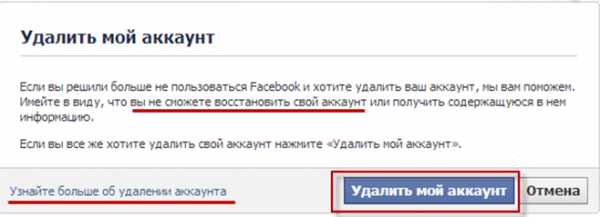
Как удалиться из Фейсбука с телефона
Полностью удалиться из Фейсбука с телефона нельзя, можно только произвести деактивацию (так безопаснее).
Чтобы деактивировать профиль, нужно зайти в социальную сеть через браузер мобильного телефона, в правом верхнем углу нажать на значок и выбрать Настройки аккаунта. Далее нажать Безопасность и Деактивировать.
Через мобильное приложение деактивация происходит таким же образом.
Что делать, если пришло письмо о том, что аккаунт восстановлен, хотя такого не должно быть?
Вероятнее всего, в таком случае другой человек пытается восстановить аккаунт, используя электронную почту и пароль. Лучше всего здесь поменять пароль. Также необходимо проверить на безопасность почту, на которую зарегистрирован профиль. Если у кого-то есть доступ к электронной почте, восстановить страницу в Фейсбук не составит труда.
Можно ли удалить профиль за друга или родственника и как это сделать?
Если у друга или родственника нет возможности поддерживать деятельность на своей странице и аккаунт вообще не нужен, а информацию нужно удалить, то Фейсбук может помочь удалить данный аккаунт. Такая услуга будет полезна, если друг или родственник не может самостоятельно удалить свою страницу в социальной сети.
- Требования социальной сети гласят, что пользователям должно исполниться минимум 13 лет. Если кажется, что пользователю нет 13 лет, то нужно сообщить в поддержку фейсбука об этой проблеме, и аккаунт может быть удален.
- Если человеку есть 13 лет, но нет возможности самостоятельно удалить профайл, можно написать сюда: https://ru-ru.facebook.com/help/contact/191122007680088. Команда фейсбука рассмотрит проблему и подскажет, что можно сделать в этом случае. Эту форму можно использовать только если страница, которую нужно удалить, принадлежит недееспособному человеку.
Что делать для удаления страницы по другим причинам:
Недееспособными не считаются люди, которые находятся в местах заключения, а также реабилитационных центрах. Сотрудники правоохранительных органов, желающие сообщить о заключенном человеке, могут написать сюда: https://ru-ru.facebook.com/help/contact/564493676910603.
vacenko.ru
Как удалить страницу (аккаунт) в Фейсбук навсегда
Если вы планируете «завязать» с социальной сетью, мы расскажем, как удалить страницу в Фейсбук навсегда. Разберёмся с такими понятиями как «страница» и «аккаунт», а также выясним различие между процедурами удаления и деактивации. Приведем подробные пошаговые инструкции и того, и другого.
Аккаунт и страница — в чем разница?
Чтобы не было путаницы, проясним: в Фейсбук аккаунт и страница — не одно и то же. Аккаунт — это учетная запись пользователя, которая открывает доступ к использованию сервиса. Она включает в себя пароль, e-mail или мобильный телефон, не редко и то, и то.
У одного пользователя в Facebook он может быть только один, с личным профилем, а вот страниц может быть несколько.
Аккаунт на Фейсбуке — это основа, к ней привязан и профиль, и страницы. Удалить его, значит стереть всё: профиль со всеми страницами.
Способы
Есть два способа, как удалить аккаунт в Facebook.
1. Временная деактивация. В этом случае есть возможность восстановить.
- Можно снова активировать в любое время;
- На время деактивации хроника будет недоступна — найти страницы не смогут;
- Отправленные сообщения деактивация не скрывает
2. Удаление. Удаление навсегда без возможности восстановления.
- Потребуется несколько дней на удаление после запроса;
- Запрос отменяется, если за это время вы откроете свой аккаунт;
- До 90 дней на удаление данных из резервных систем;
- Истории переписки не стираются;
- Записи в журналах остаются, но стираются идентификаторы личности.
Инструкция по удалению
Прежде разбираться, как удалиться из Фейсбука, не лишним будет зайти в него и сделать копию вашей информации — фотографии, видео, публикации, иначе впоследствии контент восстановить не получится.
С компьютера
Инструкция, как удалить свой профиль в Фейсбук без восстановления:
- Нажимаем стрелочку вверху правого угла страницы;
- Выбираем «Настройки»;
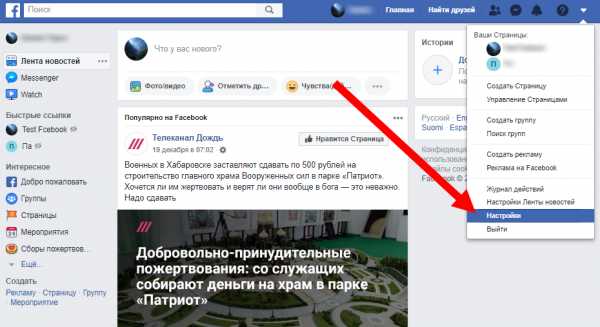
- Слева нажимаем «Ваша информация»;
- Кликаем «Удаление аккаунта и инфы», а после «Удалить»;
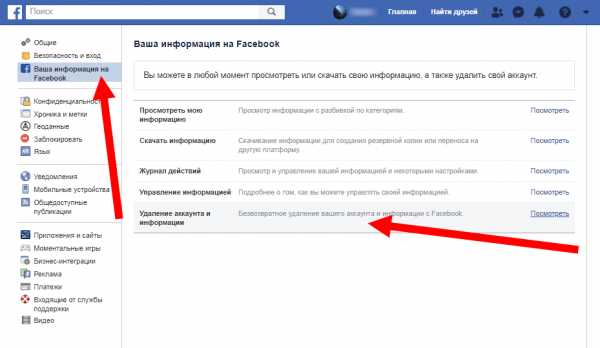
- Вводим пароль, нажимаем «Продолжить», подтверждаем.
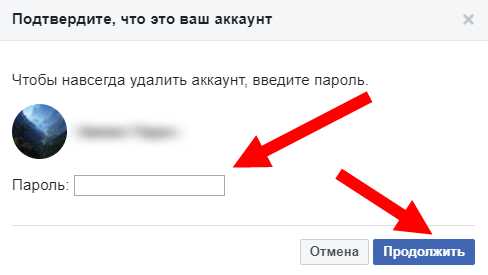
С телефона в мобильном приложении
Инструкция, как навсегда удалить страницу в Фейсбуке без восстановления:
- Нажимаем на три вертикальных полосочки в правом углу;

- Перелистываем вниз до «Настроек и конфиденциальности»;
- Касаемся «Настроек»;

- Прокручиваем вниз и находим «Управление», оно в блоке «Ваша информация на Фейсбук»;

- Кликаем «Деактивация и удаление», а после «Удалить»;
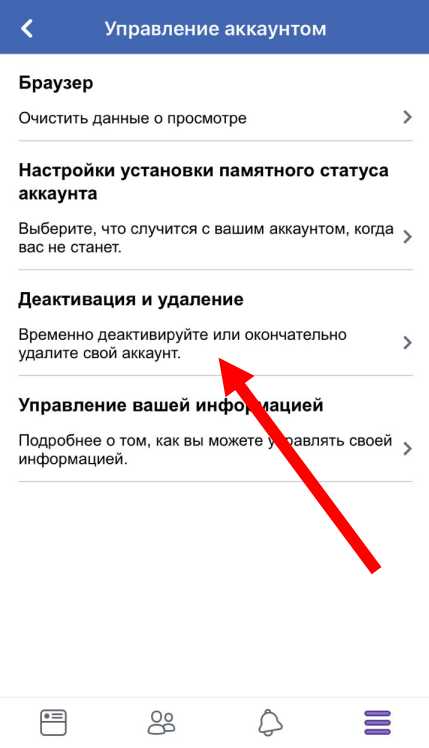
- Выбираем второй вариант — навсегда. Жмём «Продолжить с удалением»;
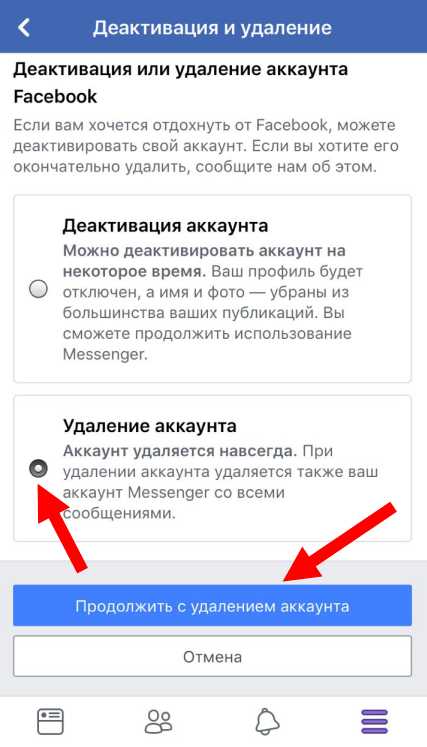
- Вводим пароль, нажимаем «Далее», подтверждаем.
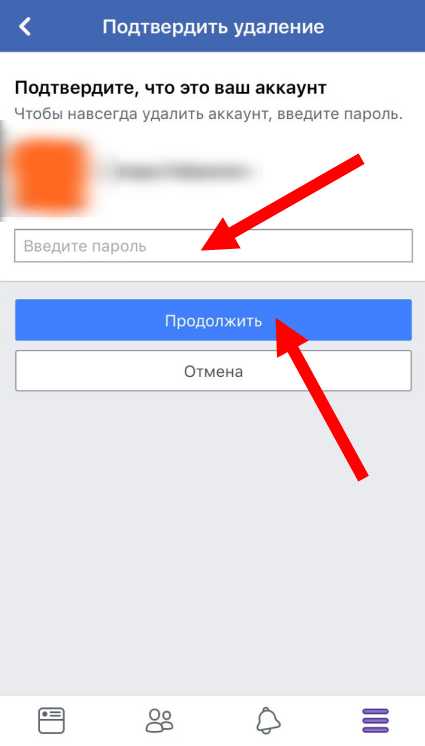
Справочный центр
Если самостоятельно не получилось, есть ещё способ, как удалить себя из Фейсбука полностью. Для этого придется сослаться на недееспособность владельца странички, т.е. вас. Что не сделаешь ради достижения цели, так ведь? Ну а выполнить это можно в справочном центре следующим образом:
- Заходим на страницу справочного центра — https://www.facebook.com/help
- Открываем вкладку «Управление»;
- Видим строку «Деактивировать или удалить», кликаем;

- Открывается список часто задаваемых вопросов по теме, в самом низу будет вопрос об удалении профиля недееспособного человека, кликаем по нему;
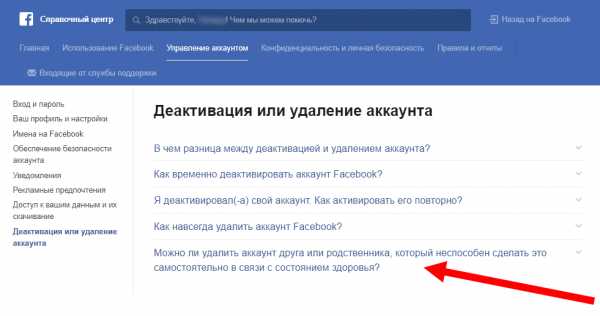
- Среди вариантов выбираем — для человека старше 13 лет, оставляем заявку;
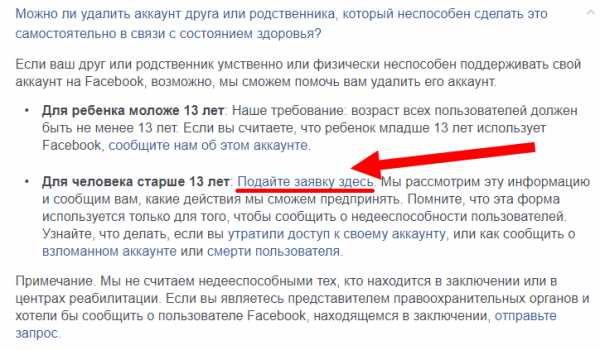
- Теперь заполняем форму, потребуется ввести: имя и фамилию, электронный адрес для контактов, имя из аккаунта, веб-адрес хроники, e-mail аккаунта, указать в предложенных вариантах цель запроса;
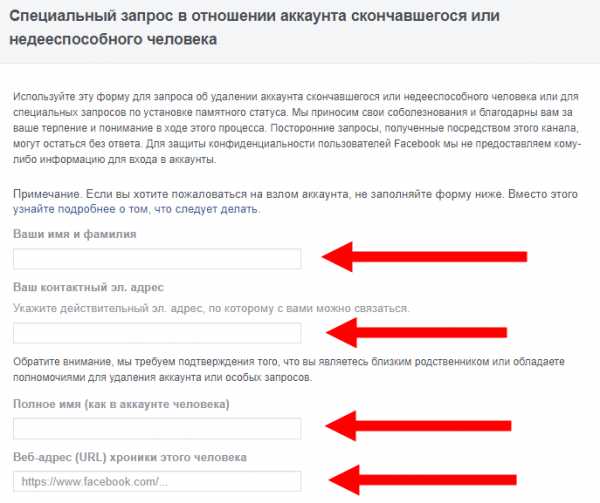
- Нажимаем «Отправить» и ждём связи по почте.
Как отменить удаление
Восстановить можно не позже, чем через месяц. После истечения этого срока, вся информация будет удалена навсегда. Восстановить её будет невозможно.
Для отмены:
- Входим в Facebook в течение месяца после запроса, используя все те же номер телефона или электронный адрес и пароль;
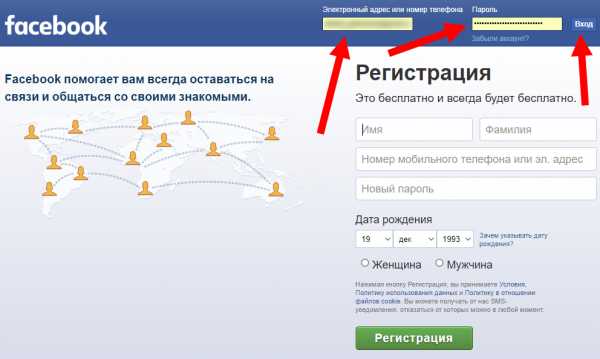
- Нажимаем «Отменить удаление».
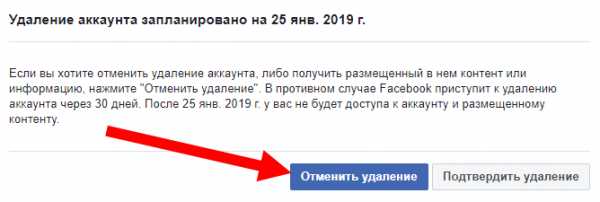
Деактивация
Если вы не уверены в принятом решении или колеблетесь, то попробуйте другой вариант. Можно не стирать профиль навсегда, а временно деактивировать. Чтобы потом, при желании, можно было вернуться.
Для деактивации:
- Нажимаем треугольник-стрелочку;
- Выбираем «Настройки»;
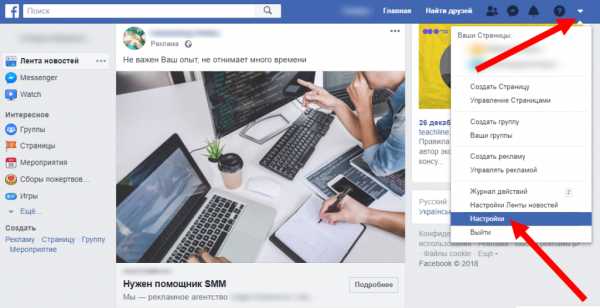
- В столбце слева кликаем «Общие»;
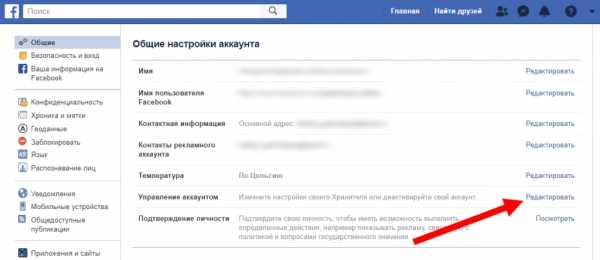
- Выбираем Управление, затем в пункте «Аккаунт» — «Деактивировать»;
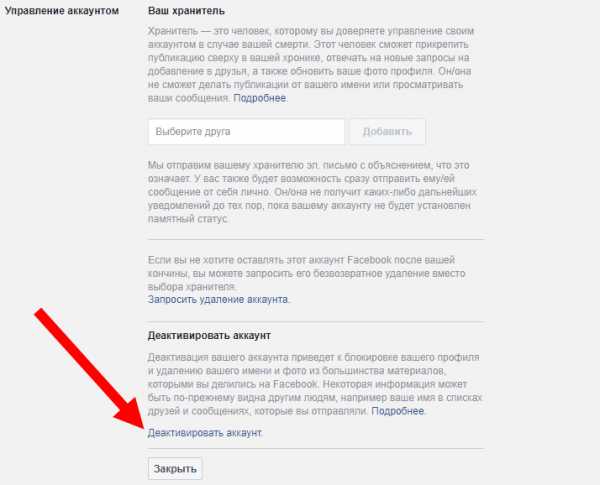
- Подтверждаем.
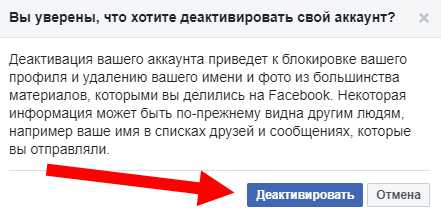
Ну а для активации страницы и возврата в соц. сеть нужно просто выполнить вход — ввести номер телефона или адрес почты. Только и всего 🙂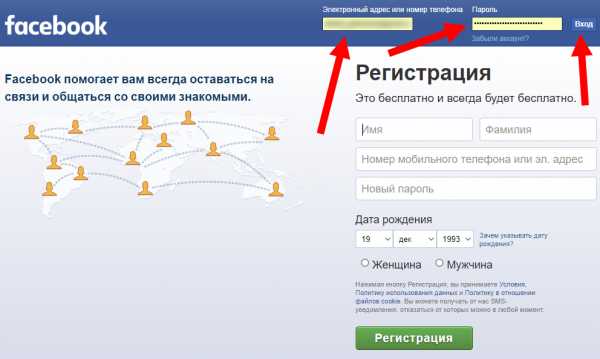
Интересные факты
А вы знали, что в Фейсбук страничка может передаваться по наследству? Да-да, вместо удаления аккаунта владельца после его кончины, соц. сеть вводит функцию передачи по наследству. В профиле можно выбрать пользователя, который будет управлять страничкой после смерти владельца.
Таким образом можно разместить памятную запись, которая показывается выше других постов и изменить фотографию профиля.
А еще служба безопасности сайта периодически удаляет аккаунты, которые распространяют фейковые новости, чтобы предотвратить манипуляции информацией через социальную сеть. Так что не занимайтесь такой деятельностью, чтобы не оказаться в зоне риска.
Аккаунт можно деактивировать, а можно удалить навсегда. Оказывается, это разные вещи. Рекомендуем начать с деактивации — в последствии можно отменить удаление странички, если передумаете. Хотя и в случае с удалением навсегда у вас есть 30 дней на возвращение в социальную сеть, но потом информация будет уничтожена и восстановить её будет невозможно.
Смотри также видео с подробной инструкцией, чтобы разобраться в вопросе.
fbuk.ru
Как удалить аккаунт Facebook — НА ПРИМЕРАХ
Хотите узнать, как удалить аккаунт в Facebook? В этой статье мы рассмотрим, как навсегда удалить аккаунт фейсбук, и объясним разницу между деактивацией и удалением аккаунта в Facebook.
Как деактивировать или удалить аккаунт в фейсбук – в чем разница?
Существует два способа, как удалить аккаунт в фейсбук. Первый – это деактивировать аккаунт в фейсбуке, что означает:
- Вы можете активировать аккаунт фейсбук, когда захотите.
- Люди не могут видеть вашу хронику в фейсбуке или найти вас.
- Некоторая информация может оставаться видимой (например, сообщения, которые вы отправили).
- Facebook сохраняет вашу учетную информацию (например, друзей и интересы) в случае активации.
Но удаление аккаунта в фейсбуке является гораздо более серьезным делом. Если вы навсегда удалите аккаунт фейсбук:
- Facebook задерживает удаление в течение нескольких дней после запроса. Если вы входите в систему в течение этого периода, удаление аккаунта в фейсбуке отменяется.
- Вы не можете восстановить аккаунт фейсбук после его удаления.
- Некоторые вещи, не хранящиеся в вашем аккаунте в фейсбуке, например, сообщения, отправленные друзьям – будут оставаться активными.
- Копии некоторых материалов (например, записи журналов) могут оставаться в базе данных Facebook.
В принципе, деактивация аккаунта в фейсбуке – это способ отдохнуть от фейсбука на некоторое время, а удаление аккаунта фейсбук – это окончательное решение, о котором вы должны тщательно подумать, прежде чем выбирать.
Как деактивировать аккаунт в фейсбуке
Чтобы деактивировать аккаунт фейсбук, выполните следующие действия:
- В правой верхней части любой страницы Facebook нажмите на стрелку вниз.
Как удалить аккаунт Facebook – Открыть меню
- Нажмите пункт «Настройки».
Как удалить аккаунт Facebook – Настройки
- В левой колонке выберите пункт «Общий» и нажмите «Управление аккаунтом».
Как удалить аккаунт Facebook – Управление аккаунтом в фейсбук
- Нажмите «Деактивировать аккаунт», а затем выполните шаги, чтобы подтвердить свое решение.
Как удалить аккаунт Facebook – Деактивировать аккаунт в фейсбуке
Чтобы повторно активировать аккаунт фейсбук после его деактивации, просто войдите в Facebook по своему адресу электронной почты и паролем. Ваш аккаунт будет полностью восстановлен.
Как удалить аккаунт фейсбук навсегда
Удалить аккаунт фейсбук – это серьезное решение, поэтому убедитесь, что вы действительно хотите это сделать. Если вы настроены удалить аккаунт фейсбук навсегда, то:
- Перейдите по следующей ссылке:
Удалить аккаунт фейсбук
- И нажмите кнопку «Удалить мой аккаунт»:
Как удалить аккаунт Facebook – Деактивировать аккаунт в фейсбуке
Ваш аккаунт фейсбук будет удален в течении 14 дней.
На этом статью, как удалить аккаунт в фейсбук, можно заканчивать. Теперь вы сами можете принять решение деактивировать или удалить аккаунт фейсбук.
naprimerax.org
Как удалить аккаунт в Фейсбуке (Facebook) навсегда
Настроения пользователей мегапопулярной соцсети Facebook бывают крайне переменчивы: то они часами общаются в чате, заглядывают в профили собеседников, оценивают фото, просматривают видео; а то и подумывают, как бы удалить аккаунт в Фейсбуке, конечно же, полностью и навсегда; приходят к пониманию того, что учётную запись необходимо закрыть.
Контраст подобных симпатий, антипатий и вынужденных мер к существованию личного аккаунта в Facebook может быть вызван различными жизненными обстоятельствами. Но раз уж они вас посетили, и в сознании есть твёрдое решение освободить себя от посещений личной странички на Фейсбуке, будь то, временно или навсегда, тогда определённо эта статья будет вам в помощь.
Удаление или деактивация?
Первым делом, вы должны решить для себя, захотите ли вы вернуться в свой профиль спустя некоторое время или нет. На сайте предусмотрено два сценария прекращения пользования личной страничкой.
Деактивация. Временная «заморозка» аккаунта с возможностью зайти в аккаунт в любой момент. Но при запуске этого режима:
- у других пользователей не будет доступа к вашей Хроники;
- вас нельзя будет найти в Фейсбуке посредством внутреннего поиска;
- переписка, загруженный через Facebook контент (фото и видео) и пользовательские настройки (увлечения, группы, контакты) сохраняются.
Удаление. С сервера удаляется ваш личный профиль со всеми данными. По завершении процедуры глобальной очистки:
- вы не сможете зайти в личную страницу и восстановить доступ к ней;
- переписка останется в аккаунтах ваших собеседников, друзей;
- фото, видео и другие материалы, опубликованные вами на странице будут удалены в течение 90 дней; доступ к ним автоматически блокируется с момента запуска операции;
- отдельные копии ваших личных материалов могут быть сохранены на сервере социальной сети по техническим причинам, но с соблюдением полной конфиденциальности (личные идентификаторы будут удалены с файлов).
После выбора сценария прекращения пользования учётной записью приступайте к его выполнению.
Деактивирование страницы
1. Откройте меню профиля: клацните вверху справа значок «стрелочка вниз».
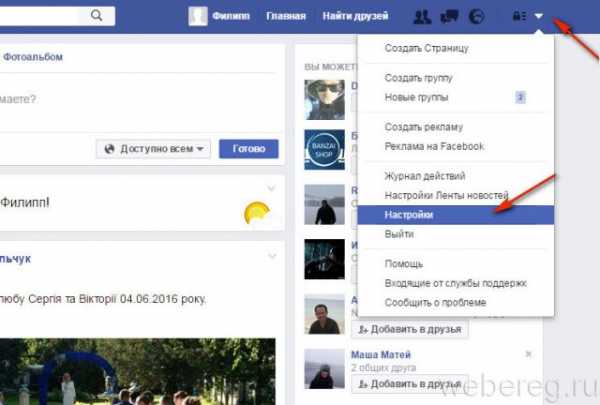
2. Щёлкните пункт «Настройки».
3. На открывшейся странице перейдите в подраздел «Безопасность».
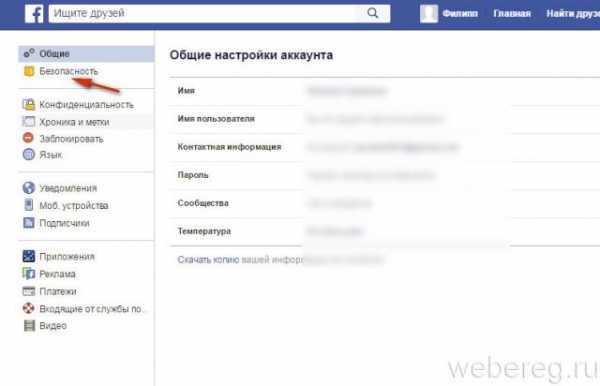
4. В списке опций, расположенном справа, выберите «Деактивировать аккаунт».
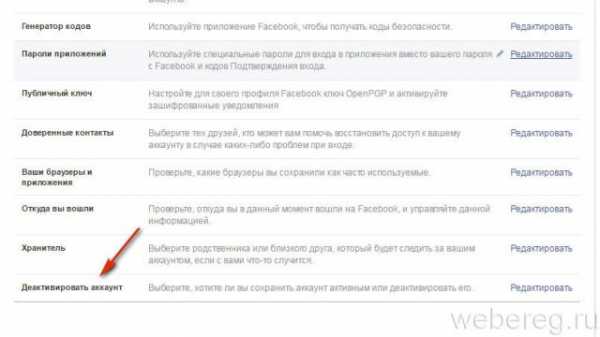
5. В открывшейся панели снова клацните «Деактивировать… ».
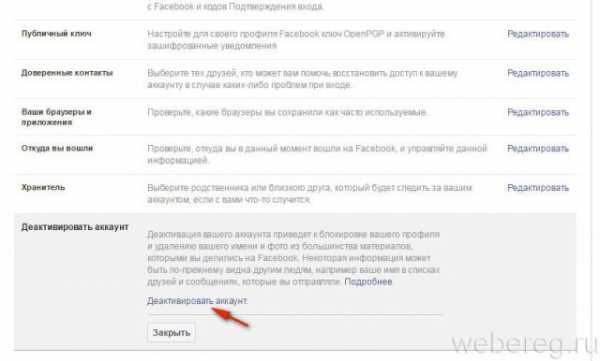
6. Укажите причину, по которой вы покидаете аккаунт (например, «Это временно… »). В этой же строке вы можете установить сроки автоматической активации (клацните окошко и выберите в ниспадающем меню период).
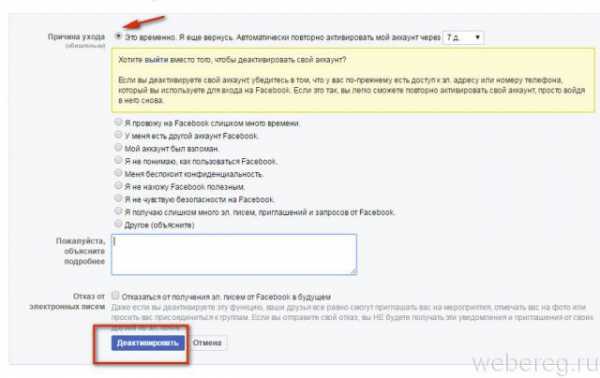
7. В окне с предупреждением кликните «Закрыть».
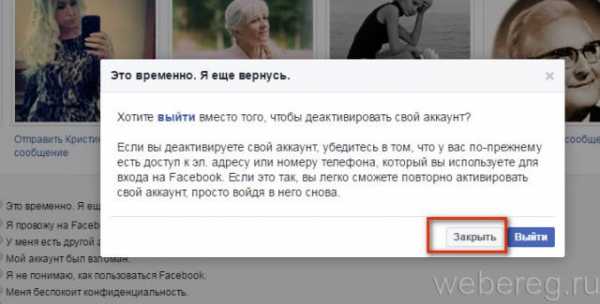
Внимание! Перед запуском деактивации убедитесь в том, что у вас сохранён логин и пароль, а также есть доступ к мобильному телефону и email, указанным в анкете профиля (чтобы вам удалось авторизоваться).
8. Нажмите «Деактивировать».
9. Подтвердите запуск команды: в окне «Вы уверены… » клацните кнопку «Деактивировать».
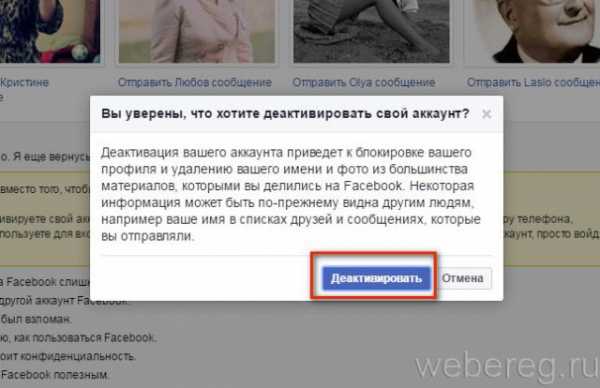
Чтобы снова активировать аккаунт, пройдите стандартную авторизацию на сервисе.
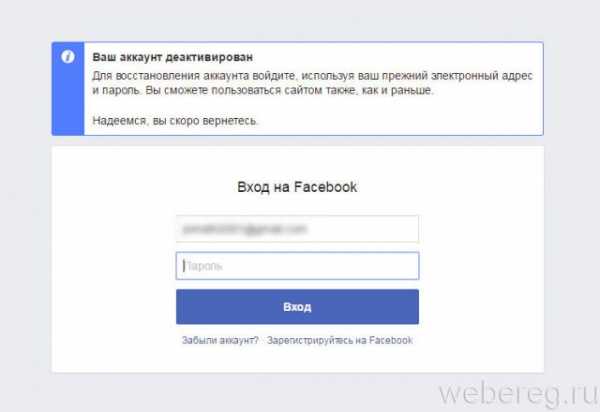
Удаление страницы
Если в профиле размещена ценная для вас информация (фото, видео в единственном экземпляре, документы, публикации), перед запуском удаления имеет смысл скопировать её на свой компьютер.
Внимание! Если у вас нет необходимости сохранять контент, сразу приступайте к удалению страницы (см. следующий подзаголовок).
Резервирование данных
1. Откройте: Меню («стрелочка вниз» на панели) → Общие.
2. Под списком «Общие настройки… » пройдите по ссылке «Скачать копию… ».
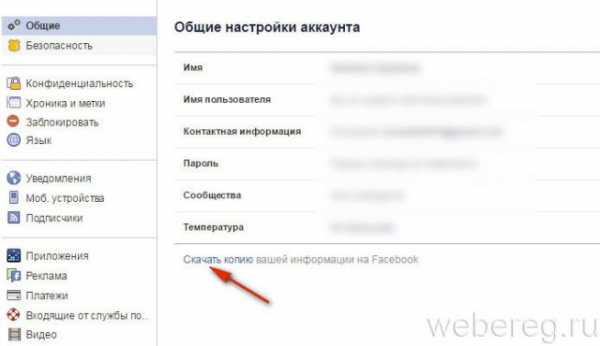
3. Клацните зелёную панель «Начать создание архива».
4. В появившемся окне введите пароль от учётной записи. Нажмите «Отправить».
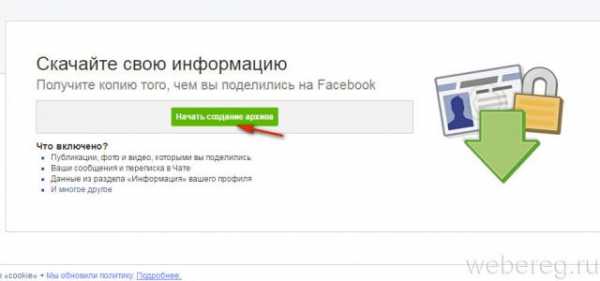
5. Зайдите на email и откройте письмо от Facebook. А затем клацните под текстом ссылку.
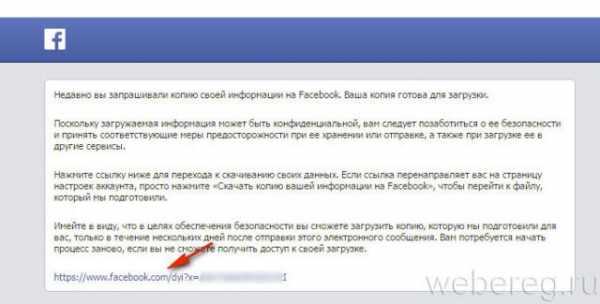
6. В открывшейся вкладке щелчком мыши запустите команду «Загрузить архив».
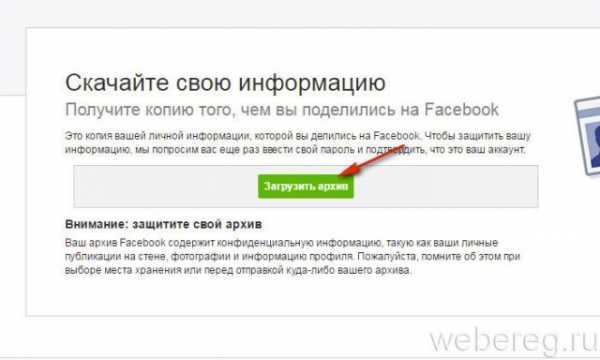
7. Ещё раз введите пароль для входа.
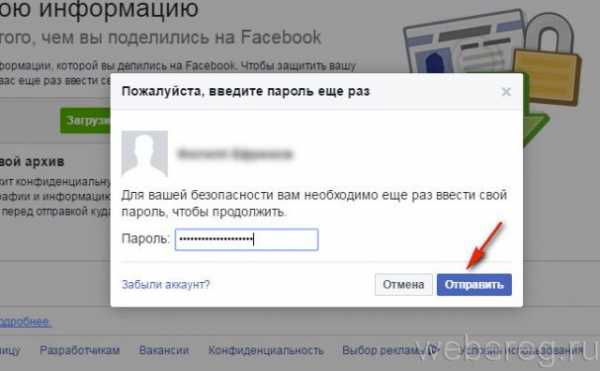
Чтобы воспользоваться скачанной резервной копией:
- разархивируйте её, например, архиватором WinRAR;
- запустите файл index.htm (макет страницы вместе со всеми скопированными данными откроется в браузере).

Удаление профиля
1. Авторизуйтесь в соцсети.
2. Перейдите на страницу — https://www.facebook.com/help/delete_account.
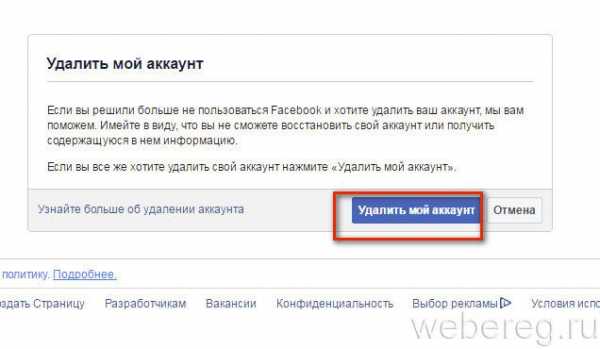
3. Кликните кнопку «Удалить мой аккаунт».
4. Внимательно следуйте подсказкам сервиса, чтобы успешно завершить операцию.
Успешного выполнения намеченных задач!
Возникли сложности? Напишите об этом в комментариях и мы постараемся вам помочь.
А если статья оказалась вам полезной, не забудьте поставить лайк!
webereg.ru
Как удалить страницу в Фейсбук. Закрыть аккаунт навсегда
Статья поможет Вам удалить свою страницу в Facebook различными существующими способами, временно деактивировать или избавиться от нее раз и навсегда.
Вопрос, как удалить страницу в Facebook, возникает у пользователей в нескольких случаях. Одни разочаровываются, другие получают отрицательный опыт, третьи опасаются утечки информации.
Такие пользователи стремятся удалить страницу в ФБ навсегда. Чтобы удалить страничку или, как часто говорят, удалить «профиль», из социальной сети, требуется окончательная решимость расстаться с сетью: абсолютно вся информацию будет утеряна. Но если вы даже очень рассержены на эту соцсеть, мы не сможет помочь советом, как удалить Фейсбук навсегда, но подскажем, как «удалиться» из Фейсбука.
Как удалить страницу в Facebook
Если вы пытались, но так и не поняли, как удалить страницу на Facebook (или как удалить аккаунт на Facebook или как удалить профиль в Facebook или даже удалить анкету, что одно и то же), необходимо совершить одно просто действие.
В строке браузера набрать https://www.facebook.com/help/delete_account
После этого вы увидите такое окно:
Вас попросят авторизоваться. Подтвердите свое право распоряжаться своей учетной записью на Фейсбуке, наберитесь сил и нажмите «Удалить мой аккаунт» (при этом вы можете скопировать себе всю информацию).
Многие спрашивают, как удалиться с Facebook мгновенно. К сожалению, системе требуется время, чтобы закрыть и безвозвратно удалить все ваши данные. Поэтому удалиться из Facebook вы по-настоящему можете не раньше чем через 14 дней — столько времени потребуется, чтобы закрыть вашу страницу.
Чтобы удалиться с Фейсбука навсегда, вы должны знать, что использование вашей учетной записи с Фейс бука в течение этих 14 дней после удаления аккаунта строго запрещено. В противном случае ваша учетная запись может быть восстановлена, и вам опять придется собираться с силами, чтобы покончить с ФБ.
Дальнейшее удаление из Фейсбука всей информации, связанной с вашей страницей (учетной записью, аккаунтом, профилем) проходит в несколько этапов, в результате чего из социальной сети будут стерты любые намеки о том, что вы там были (кроме разве что постов друзей о том, что вы решились на удаление страницы из ФБ).
Основной массив информации будет изъят из Фейсбука в течение 60 дней после того, как вы решили закрыть профиль в сети. Окончательно же сеть будет «очищена» от всей информации, связанной с вашей учетной записью и страницей в Фейсбуке, лишь через 90 дней после первого действия с целью закрыть аккаунт в ФБ — нажатия кнопки «Удалить мой аккаунт».
Если окончательное удаление аккаунта — не ваша твердая цель, вы можете временно «скрыться» в сети — деактивировать аккаунт. В этом случае все ваши данные будут сохранены и вы можете в любой момент вернуться в «свет», воспользовавшись функцией восстановления аккаунта.
Кроме возможности убрать страницу в Фейсбуке, вы можете отписаться от нежелательных посетителей, изменив настройки конфиденциальности либо воспользовавшись функцией блокировки пользователей. Но если вы твердо решили навсегда уйти с Фейсбук и ищите «kak udalit страницу», это, конечно же, не решит вашей проблемы.
Итак, для того чтобы навсегда уйти с фейсбука и избавиться от всех ваших записей в соцсети, воспользуйтесь функцией «Удалить мой аккаунт», подождите 14 дней — и можете считать, что ваша цель достигнута. Как только вам удалось закрыть аккаунт в ФБ, начинается удаление страницы на всем пространстве Интернета, и через 90 дней вы можете быть полностью уверены, что никаких данных о вашей странице в сети не осталось.
И последнее уточнение. Многие пытаются закрыть несколько вещей одновременно: страницу, профиль или аккаунт в соцсети. Но так как удалить страницу на фэйсбук значит то же самое, что удалить аккаунт на фейсбуке или удалить страницу с фейсбука, вы можете воспользоваться приведенной выше инструкцией «Как удалить страницу на Facebook».
Автор: Евгений Винокуров
netsmate.com
